Tuan/Puan boleh mengekses emel di SmarterMail dari GMail Tuan/Puan dengan langkah-langkah yang berikut:
Log in ke dalam akaun GMail Tuan/Puan.
Klik Setting > Accounts and Import > Add an email account
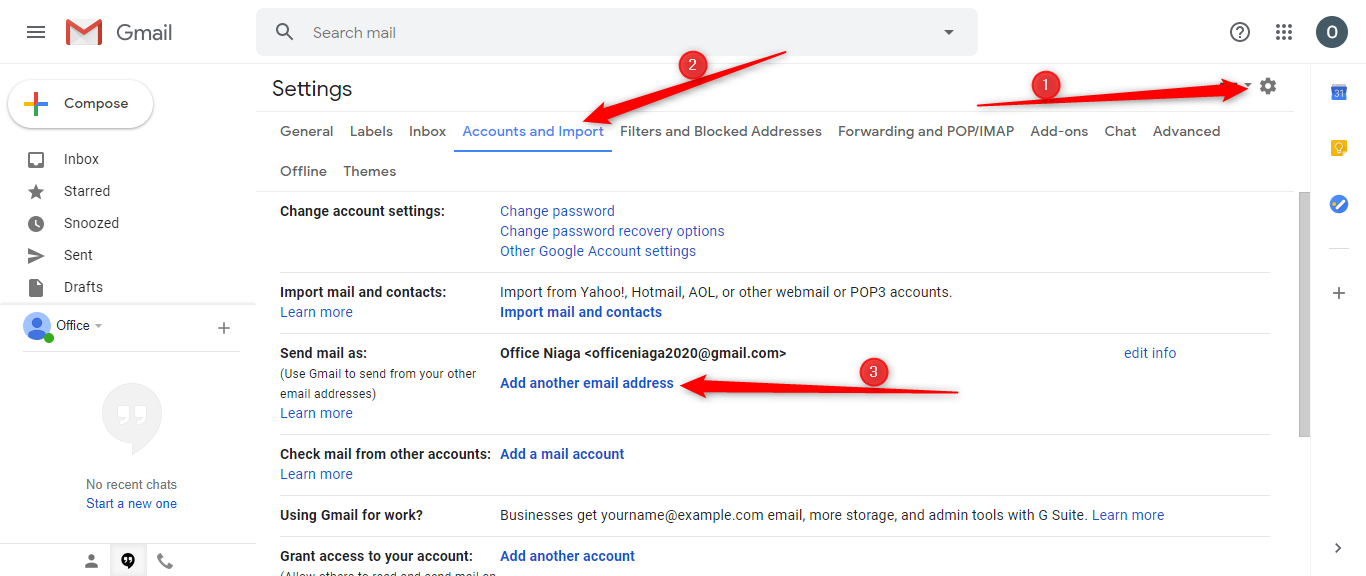
Di paparan di bawah, masukkan emel SmarterMail Tuan/Puan dan klik “Next Step”
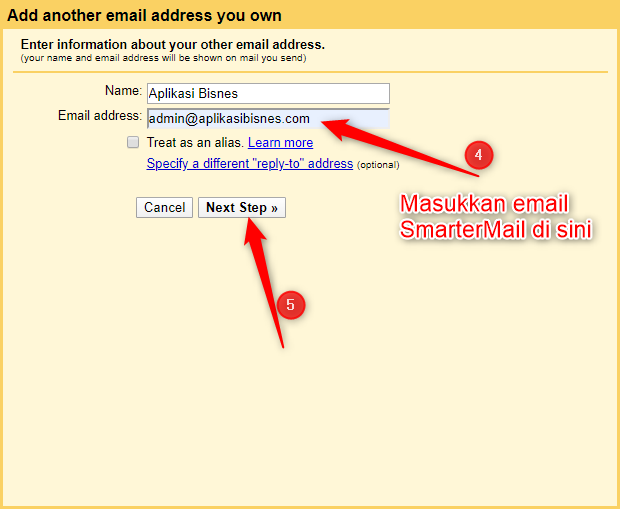
Pastikan Tuan/Puan masukkan maklumat di no 6 & 7 seperti di bawah.
SMTP Server: mail.aplikasiniaga.com
Port: 465
Kemudian lengkapkan maklumat SmarterMail Tuan/Puan di no 8 & 9
Pilih Secured connection using SSL
Klik “Add Account”
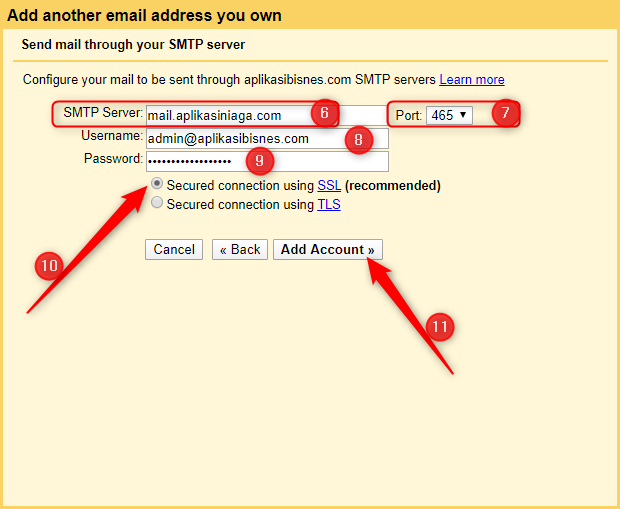
Selepas itu Tuan/Puan akan di bawa ke paparan seperti di bawah.
Email confirmation akan dihantar ke email SmarterMail Tuan/Puan untuk tujuan pengesahan daripada Google.
Masukkan confirmation code tersebut di ruangan yang disediakan dan klik “Verify”
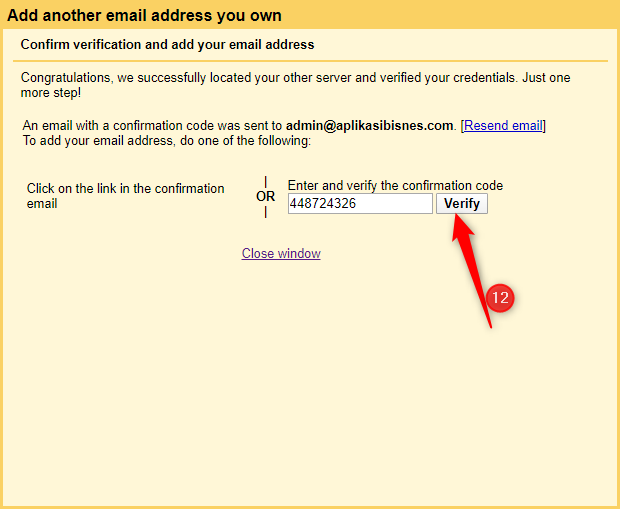
Untuk membolehkan Tuan/Puan menerima email yang dihantar ke email, Tuan/Puan boleh ikut langkah-langkah seperti berikut:
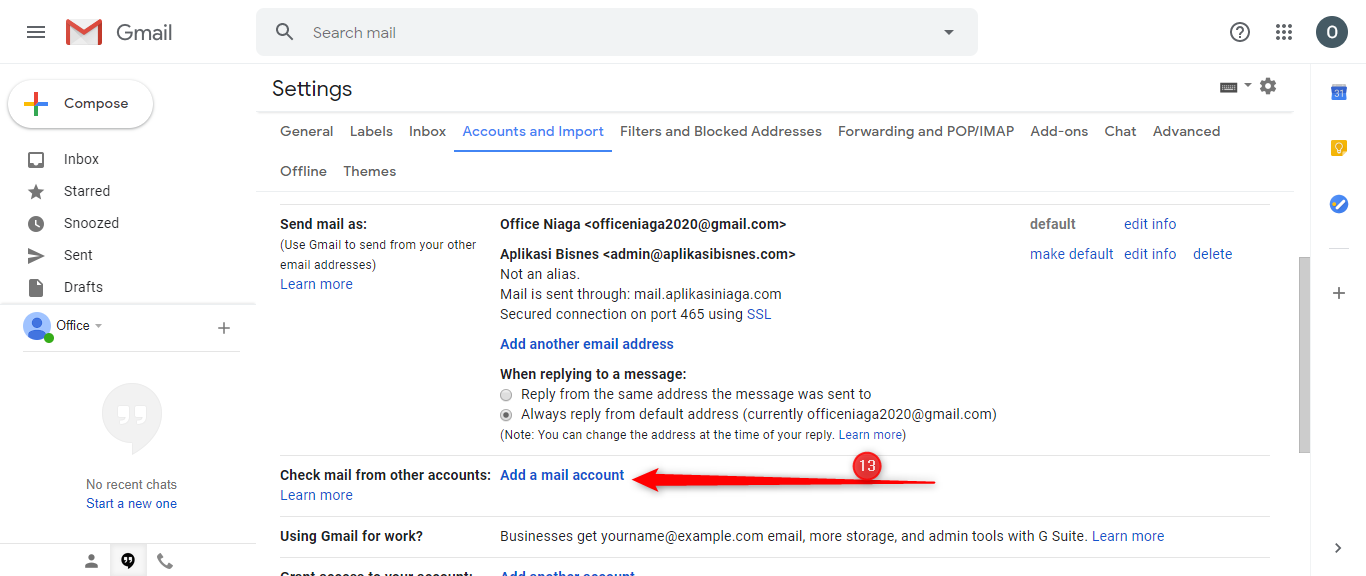
Masukkan email SmarterMail Tuan/Puan. Kemudian klik “Next”
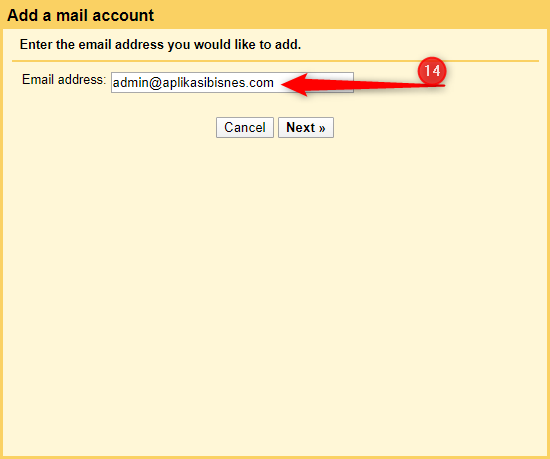
Pilih Import emails from my other account (POP3) dan klik “Next”
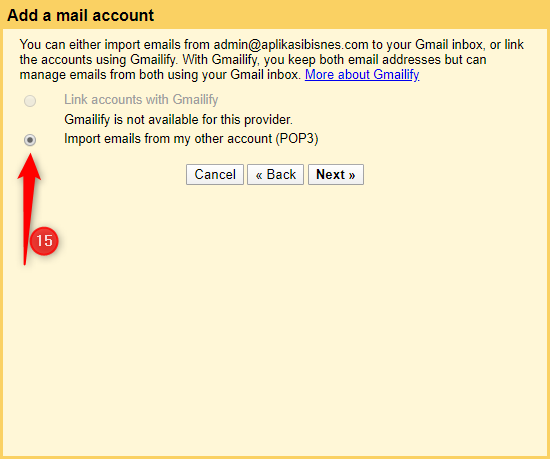
Isikan maklumat SmarterMail Tuan/Puan seperti paparan di bawah bagi ruangan di no 16 & 17.
Pastikan Tuan/Puan masukkan maklumat di no 18 & 19 sama seperti di bawah.
POP Server: mail.aplikasiniaga.com
Port: 995
Tandakan (tick) juga pada pilihan berikut:
- Leave a copy of retrieved message on the server.
- Always use a secure connection (SSL) when retrieving mail.
- Label incoming messages:
Setelah itu, klik “Add Account”
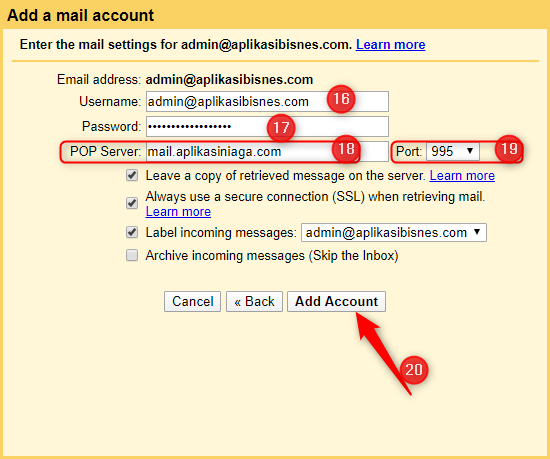
Selesai.